windows10 系统语言 Windows 10系统语言如何修改
发布时间:2023-10-30 09:13:27 浏览数:
windows10 系统语言,在如今的数字化时代,计算机已经成为我们生活中不可或缺的工具之一,而在计算机系统中,操作系统的语言设置对于用户来说是非常重要的。在Windows 10操作系统中,语言设置可以为用户提供更加便利和舒适的使用体验。如何修改Windows 10系统的语言呢?本文将为您详细介绍Windows 10系统语言的修改方法,让您轻松掌握这一技巧。无论您是需要切换系统语言,还是想要学习多种语言,这篇文章都将为您提供有帮助的指导。
操作方法:
1.打开”开始菜单“进入”设置“
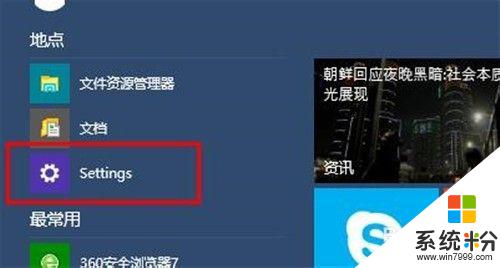
2.选择左下方的”时间和语言“选项
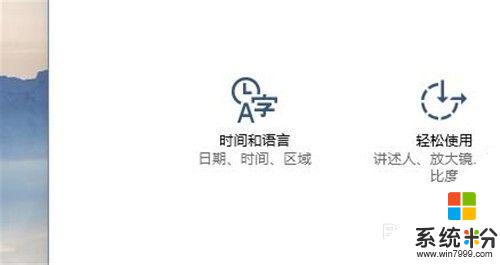
3.选择”区域和语言“选项
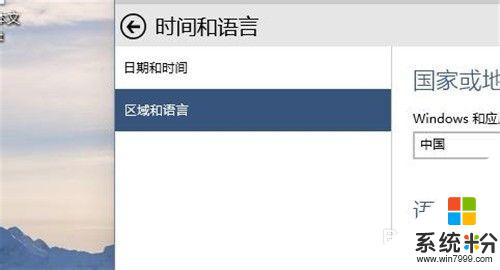
4.选择“English“
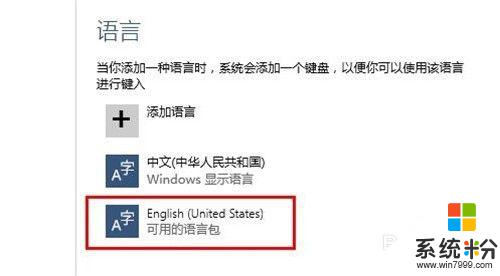
5.下载English语言包
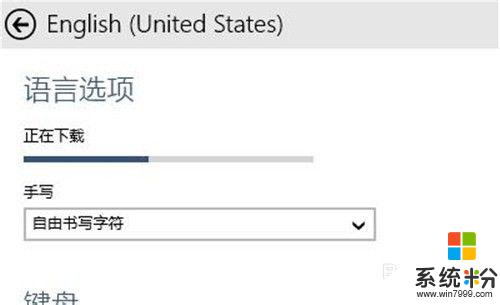
6.点击”设置为主语言“
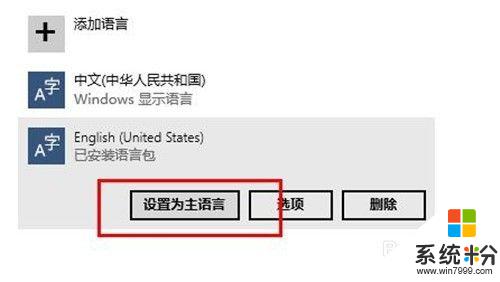
7.重新启动系统语言生效,系统界面显示English。
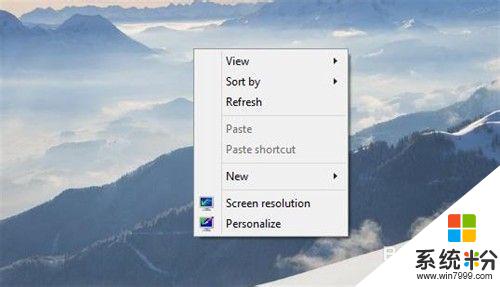
以上就是 Windows 10 系统语言的全部内容,如果您还有不懂的地方,可以根据本文提供的方法进行操作,希望本文可以帮助到大家。